Как Настроить Цели в Google Analytics? Настройка целей в google analytics opencart
Отслеживание конверсий Google Analytics - Создание цели
 Настройка целей в Google Analytics один из самых важных моментов в анализе качества вашего трафика. Многие даже не задумываются как создать цель и отслеживать конверсию? Пренебрегают этим инструментом, и тем самым допускают огромную ошибку!
Настройка целей в Google Analytics один из самых важных моментов в анализе качества вашего трафика. Многие даже не задумываются как создать цель и отслеживать конверсию? Пренебрегают этим инструментом, и тем самым допускают огромную ошибку!
Рассмотрим один из самых простых примеров:
Вы размещаете информацию о своих товарах или услугах на 2-ух популярных рекламных площадках, платите за это деньги, у Вас увеличивается количество посетителей и покупателей, но откуда же вам знать с какой именно площадки пришли к вам клиенты? А что если продает только одна площадка и вы тратите лишние деньги на рекламу на второй площадке. Для этого вам поможет настройка целей. И вы с легкостью сможете отследить количество клиентов с каждого рекламного канала который приносит трафик на ваш сайт. И соответственно очень хорошо экономить рекламный бюджет. Или направить его на привлечение еще большего количества клиентов.
В этой статье мы будем говорить настройке простых и самых необходимых целей. Но после вы сможете настроить и отслеживать необходимые именно для вашего типа бизнеса.
И так приступим:
- Вам необходимо зайти в свой аккаунт Anlyatics.
- Выбрать сайт на который вы хотите настроить цели
- Перейти в раздел Администратор

- Выбрать необходимое представление и перейти в раздел Цели.

- Затем нажать на красную кнопку «+Цель»

- После этого нужно выбрать тип цели. Мы для примера будем отслеживать оформленный заказ:

- Выбираем тип «Целевая страница»

- И тут самое главное. Нужно указать URL страницы по достижению которой можно считать что цель достигнута. Самый простой пример это так называемая «страница благодарности» которая появляется после того, как клиент нажал на кнопку Оформить заказ. На этой странице обычно расписана благодарность за покупку, информация о том что мы с вам скоро свяжемся и т.д. И если эта страница высветилась клиенту то значит цель достигнута. Для того чтобы понять какой же URL у этой страницы, Вам необходимо сделать тестовый заказ у себя в магазине и просто скопировать URL из адресной строки когда вы увидите страницу благодарности.
 Например у меня на сайте она выглядит так /checkout_success.php.
Например у меня на сайте она выглядит так /checkout_success.php. - Копируем этот URL и вставляем его в строку ниже и нажимаем сохранить

И все цель настроена. Теперь когда вы перейдете в просмотр отчетов по вашему сайту перейдя в раздел «Источники трафика» => «Весь трафик» => «Источник/канал» 
Вы увидите что у Вас справа добавилось несколько новых столбцов в которых написано сколько раз посетители совершили заказ на вашем сайта, какая рекламная площадка привела их на ваш сайт.
По такому же принципу вы можете отследить количество людей которые зарегистрировались, количество людей посетивших страницу «Контакты». И уже исходя из полученных данных принимать решение, стоит ли финансировать тот или инной источник трафик.
Надеюсь вы примите правильное решение и настроите цели у себя в Analytics. Если у Вас будут какие нибудь вопросы не стесняйтесь спрашивайте в комментариях
С Ув. Антон Саблев
sablev.com
Настройка целей в Google Analytics
Урок #2 по Google Analytics. Настройка целей.
Цель — это факт достижения конверсии на вашем сайте. Я уже писал о том, как настроить конверсии в интерфейсе гугл адвордс, читайте статью: как отслеживать конверсии в Google AdWords. Это идеальный вариант для работы с кампаниями в Адвордс, т.к. данные о конверсиях будут сразу учитываться во внутренней аналитике системы. Однако в интерфейсе Гугл Адвордс можно настроить конверсии только двух типов: посещение определенной страницы или по клику на кнопку.
В Google Analytics возможности настроек целей гораздо шире:
- посещение целевой страницы,
- продолжительность сеанса,
- количество страниц, посещенных за 1 сеанс,
- событие (например, просмотр видео, клик, заполнение формы и тд).
При этом есть возможность комбинирования различных действий, выставления ценности достижения цели и последовательности посещенных страниц до достижения цели.
Кстати, если вы еще не поставили счетчик отслеживания статистики на сайт, то прочитайте сначала статью настройка и установка Google Analytics на сайт.
Перейдем к настройке целей в Google Analytics. Создадим цель, которая будет считать фактом достижения конверсии посещение пользователем страницы благодарности (thank you page), которая будет открываться после отправки заполненной лид-формы, заказа или оплаты товара на сайте. Посещение страницы благодарности — это идеальный вариант подсчета конверсий, т.к. он наиболее прост в настройке и всегда дает максимально точную статистику, в отличие от того же pop-up окна с сообщением типа «Мы вам перезвоним».
Ещё один плюс страницы благодарности в том, что на ней вы можете разместить дополнительный контент и сконвертировать человека ещё на одно целевое действие. Секрет в том, что если клиент уже доверил вам свои контактные данные или купил у вас товар, то ему будет в этот момент гораздо проще подписаться на вашу рассылку или добавить к вам в группу вконтакте. Итак.
Шаг 1. Заходим в аккаунт Google Analytics. Нажимаем на вкладку Администратор. Выбираем Цели в представлении.
Шаг 2. Нажимаем + ЦЕЛЬ. Стоит отметить, что всего в Google Analytics можно создать 20 целей. Их нельзя удалять, но можно в любой момент отредактировать и изменить.
Шаг 3. Выбираем собственную цель. Вводим название и выбираем тип цели Целевая страница.
Шаг 4. Вводим ссылку на вашу страницу благодарности, например, /booking.html, /order.html, /thankyou.html. Задаем ценность цели (необязательно, но желательно).
Ценность — это сумма, которую вы зарабатываете с каждой достигнутой цели. Например:
- 1 продажа через сайт приносит 3000 рублей чистой прибыли.
- для того, чтобы сделать 1 продажу нужно получить 100 заявок с сайта.
- Получается, что ценность 1 полученной заявки или ценность цели = 3000/100 = 30 рублей. Эту цифру и выставляем в Google Analytics.
Последовательность шагов достижения цели на сайте нужна в двух случаях:
- например, если вы настраиваете две одинаковые цели, достигнуть которые можно двумя путями: заполнить форму заявки на странице каталога и через корзину.
- если велика вероятность того, что пользователи смогут каким-то образом попасть на страницу благодарности напрямую, не совершая при этом целевого действия.
При этом вы можете поставить переключатель Да/Нет справа — обязательно использовать эту последовательность для регистраций целей или нет. В принципе можете вообще не заморачиваться над этим. На первом этапе настройте хотя бы обычное количественное отслеживание целей в Google Analytics.
Шаг 5. Всё готово. Цель для отслеживания конверсий при посещении страницы благодарности готова. Теперь каждый раз, когда посетитель вашего сайта попадет на страницу /thankyou, счётчик Гугл Аналитики посчитает эту конверсию.
На этом у меня всё. Попробуйте настроить цели в Google Analytics для своего сайта. Если будут вопросы, задавайте в комментариях.
Кстати, часто спрашивают по поводу отслеживания конверсий по звонкам через сайт. Их можно отслеживать через Гугл Аналитику и Яндекс Метрику. Но я рекомендую всё-таки сторонние сервисы динамического коллтрекинга. Например, CallTouch или другие. Главное — динамические со сбором всей статистики вплоть до ключевого запроса.
Подписывайтесь на мой блог. Скоро будут новые статьи по настройке списков ремаркетинга и отчетам в Google Analytics.
Если понравилась статья, нажмите на один из значков соц сетей напишите пару слов в комментариях.
Успехов в настройке!
Советуем почитать
Похожее
fabrikaklikov.ru
Как настроить цели в Google Analytics – eLama.ru
Цели — это любые действия пользователей на вашем сайте, в которых вы заинтересованы. Целью может быть регистрация, оформление заказа, отправка контактной информации и т.п. С помощью настройки целей в вы сможете получать отчеты о количестве и коэффициенте конверсий.
Чтобы создать цель, следуйте инструкции:
- Войдите в аккаунт Google Analytics.
- Откройте вкладку «Администратор» и выберите «аккаунт, ресурс и представление».
- В столбце «Представление» нажмите «Цели».
Нажмите «+Цель» и выберите тип цели, либо Импортируйте из галереи готовый шаблон.
Типы целей
- Целевая страница. Регистрируется конверсия при попадании пользователя на определенную страницу (например, «Спасибо за заказ» или «Благодарим за регистрацию»). Для данного типа целей можно указать последовательность конверсии — ожидаемый путь пользователя к целевой странице. Это позволит узнать, на каких этапах происходит утечка трафика, и принять меры.
- Продолжительность. Регистрируется конверсия, если пользователь провел на сайте определенное время (например, просмотр сайта в течение 10 минут).
- Страниц/экранов за посещение. Регистрируется конверсия, если пользователь посетил более (или менее) заданного числа страниц сайта (например, загрузка 5 страниц/экранов).
- Событие. Регистрируется конверсия при выполнении пользователем определенного действия (например, регистрация или воспроизведение видео).
Для удобства цели группируются в наборы (тематические группы) до 5 в каждом. Эти наборы вы можете увидеть в виде ссылок на вкладке Исследование.
Создание цели на основе шаблона
В Analytics есть предустановленные шаблоны для распространенных типов кампаний. Для получения доступа к шаблонам нужно указать отрасль деятельности в настройках ресурса.
В основе шаблонов лежат цели высшего уровня — Привлечение, Запрос и Взаимодействие. Чтобы отслеживать взаимодействия пользователей с содержимым вашего сайта, создайте хотя бы одну цель в каждой категории.
Умные цели
Умные цели отслеживают все посещения вашего сайта, определяют наиболее эффективные, и создает цели на основе данных по ним. Работе с умными целями посвящена отдельная статья.
Ценность цели
При создании цели любого типа, кроме умной, можно указать ее ценность в денежном эквиваленте. Это позволит вам отследить примерную коммерческую отдачу от конверсий и рентабельность рекламных вложений. Подсчитайте процент конверсии по данной цели, поделите его на среднюю сумму транзакции и укажите получившееся число в графе «Ценность цели»
Отключение цели
Удалить созданную цель нельзя, но можно отключить запись данных. Для этого откройте список целей и установите переключатель «Запись» в полож
help.elama.ru
Настройка целей в Google Analytics — Как настроить и установить цели Гугл Аналитикс?
В этой статье мы разберем, как настроить цели в Google Analytics. В предыдущей статье мы разобрали как связать Adwords с Analytics, чтобы можно было видеть статистику по заходам на наш сайт, а теперь подробнее о целях, какие вообще бывают и зачем они нужны.
Цели – это желаемые действия, которые пользователи должны совершить на нашем сайте. Например:
- отправка заявки;
- заказ товара;
- добавление товара в корзину;
- просмотр трех и более страниц и т.д.
Зачем ставить цели Google Analytics?
В любой рекламной кампании есть одна схема путешествия пользователя от момента знакомства с товаром до заказа. Сначала человек видит вашу рекламу, например, в Adwords. Он кликает по ней, переходит на сайт, знакомится с сайтом и потом оставляет заявку либо делает заказ, а уже после этого дает вам деньги. Это упрощенный вариант данной схемы. Но зачем нам нужны все таки цели?
После того как у вас есть 20-40 продаж, возникает вопрос – какой рекламный источник принес вам эти продажи, какая кампания, какое объявление, какое ключевое слово, в какое время суток чаще всего покупают, какие слова лучше всего продают (например, «Киев» в ключевых словах продает лучше чем «цена»). Таких примеров еще много. Все их нужно анализировать, имея цели, проставленные в Google Analytics.
Какими могут быть цели Google Analytics?
Вот четыре примера целей:
- Первый тип - цель. Это просто посещение страницы (пример thanks.html). Допустим, у вас есть некий сайт, где покупатель заполняет форму, отправляет ее и попадает на страницу с текстом: «Спасибо, ваш заказ принят» или «Ваша форма отправлена». Это стандартная цель.
- Второй тип цели – продолжительность. Например, если человек на вашем сайте пробыл более 2 минут, то вам это как-нибудь выгодно. Допустим, перед вами стоит цель увеличить количество времени пребывания на сайте, потому что счетчик считает это время.
- Третий тип цели – количество страниц и экранов за сеанс. Это может быть интересно для каких-нибудь онлайн изданий, которым важно знать, насколько пользователь увлечен вашими статьями, информацией или видео.
- Четвертый тип – конкретное совершенное событие. Отслеживается оно с помощью ява скрипта на странице. Это может быть просмотр видео или отправка формы, если, например, человек кликает на кнопку «Отправить». Или если человек смотрит какой-то специальный раздел, то цель также достигается. Мы можем отслеживать все, вплоть до клика по каждому элементу на вашем сайте.
Как установить цели Google Analytics?
- Заходим в Google Analytics в свой аккаунт.
- Находим вверху раздел «Администратор».
- Здесь в столбике «Представление» есть пункт «Цели». Жмем на него.
- В раскрывшемся окне нажимаем на кнопку «Добавить цель».
- Появляется пример шаблонных целей, но если хотите все же создать свою цель, то спускаемся вниз и ставим галочку возле строки «Выбрать», а затем «Далее».
- Появляется строка «Название цели» — заполняем ее и выбираем тип цели. Например, «Цель». И кликаем «Далее».
- Теперь мы попали в окно заполнения параметров цели.
- Здесь нужно выставить страницу, к которой привяжется выполнение цели. Обычно thankyou.html (я вбиваю адрес страницы полностью)
- Можно выставить ценность цели. Например, если вы знаете, что каждый подписчик или пользователь вам стоит 60 рублей, то вы можете выставить эту стоимость сюда. Валюту можно изменить в настройках аккаунта.
- Жмем «Создать цель».
Получите доступ к бесплатному курсу по настройке Google Adwords -->
ПОЛУЧИТЬ ДОСТУП К БЕСПЛАТНОМУ КУРСУ GOOGLE ADWORDS
Как Настроить Цели в Google Analytics?
5 (100%) 1 voteБыло полезно? Жмите мне нравиться
ax-marketing.ru
FAQ
Вы можете отслеживаь в Яндекс.Метрике и Google Analytics следующие события:
- показ виджета;
- показ виджета при попытке покинуть сайт
- закрытие виджета;
- заказ звонка;
- отправка сообщения(только для виджета-панели).
Как настроить цели в Яндекс.Метрике
Перейдите на страницу редактирования счетчика, во вкладку "Цели" и нажмите на кнопку "Добавить цель".
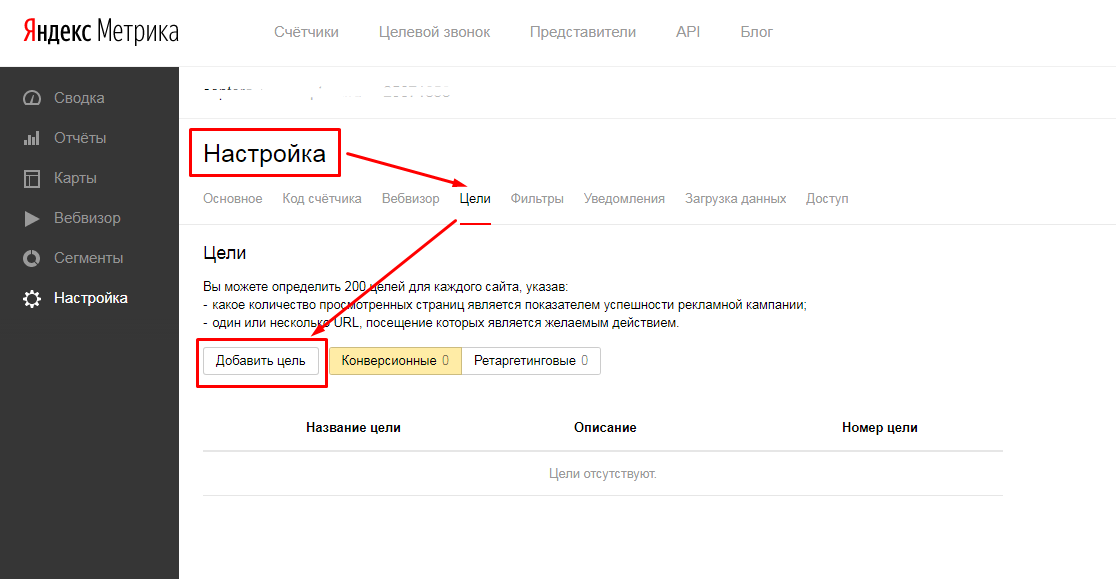
В появившемся окне укажите название цели, в качестве условия выберите "Событие" и укажите идентификатор. Доступны следующие идентификаторы:
- UPTC_SHOW - показ виджета;
- UPTC_LEAVE - показ виджета при попытке покинуть сайт;
- UPTC_CLOSE - закрытие виджета;
- UPTC_CALL - заказ звонка;
- UPTC_MSG - отправка сообщения(только для виджета-панели).
После указания данных нажмите на кнопку "Добавить".
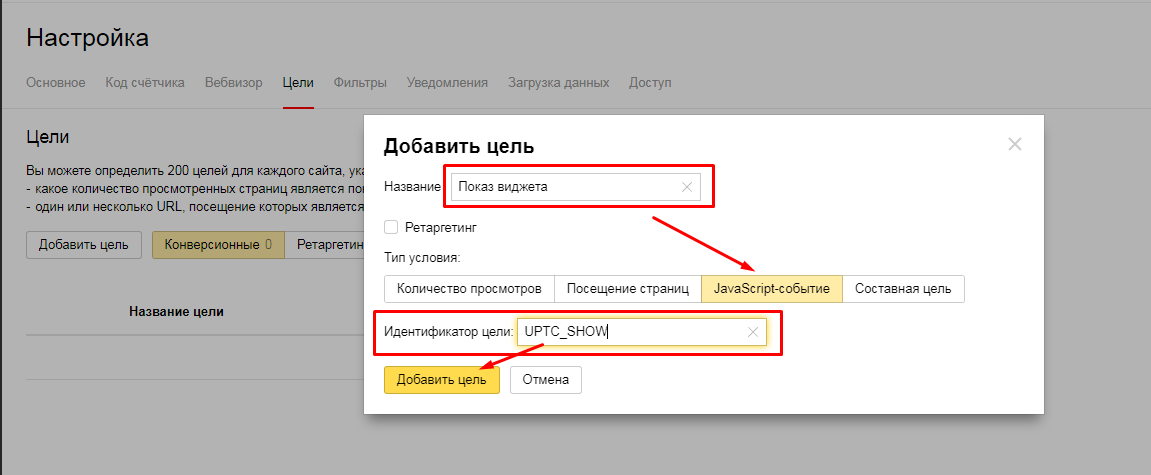
Как настроить цели в Google Analytics
Перейдите в раздел "Администратор", в колонке "Представление" перейдите по ссылке "Цели".
.jpg)
В выезжающем окне нажмите на кнопку "+ Цель".
.jpg)
Далее, на первом шаге, введите название цели, выберите тип "Событие" и нажмите на кнопку "Далее".
.jpg)
На втором шаге в качетве ярылка укажите идентификатор и нажмите на кнопку "Создать цель".
.jpg)
uptocall.com








